QuickDesk revoluciona la multitarea en Android

QuickDesk es una aplicación que parece tan simple en concepto, pero resulta ser extremadamente poderosa una vez que comienzas a usarla. Una vez que lo intentes, te preguntarás por qué no es una función integrada del sistema operativo Android. Al proporcionar acceso con un solo clic a un panel personalizable, QuickDesk agrega un nivel completamente diferente de eficiencia a la navegación de su dispositivo. Para decirlo de otra manera: te permite acceder a una aplicación desde una aplicación..
QuickDesk fue desarrollado por Faruq Rasid, el hombre detrás de Helix Launcher y Calendr +. Dadas sus creaciones, parece que Faruq está definitivamente en ser productivo y eficiente. QuickDesk se ajusta a la perfección a la perfección, lo que le permite eliminar el deslizar, tocar y esperar innecesariamente cuando trata de hacer las cosas en su dispositivo Android.
Instalación
QuickDesk no es un reemplazo de la pantalla de inicio, sino un complemento a su lanzador existente. En general, se mantiene fuera de tu camino hasta que lo llamas. Esto se denomina Modo cooperativo y es el comportamiento predeterminado para QuickDesk; esto significa que mantienes acceso a tu lanzador de pantalla de inicio favorito al presionar el botón de Inicio. Puede iniciar QuickDesk haciendo doble clic en Inicio o presionando prolongadamente Buscar.
Para que QuickDesk funcione correctamente, debe configurarlo como el iniciador de pantalla de inicio predeterminado, después de lo cual puede elegir su real Lanzador desde dentro de las preferencias de QuickDesk. Suena confuso, pero QuickDesk básicamente pasa a lo largo de los botones de inicio presionando su lanzador favorito. Cuando ejecute QuickDesk por primera vez, lo guiará a través del proceso de configuración de las cosas..
Personalizando

Modo de edición de QuickDesk
Ahora viene la parte divertida. Configura QuickDesk como lo haría con su pantalla de inicio real. Es compatible con aplicaciones, accesos directos, carpetas e incluso widgets. Una vez que inicie QuickDesk presionando dos veces el botón de inicio o presionando prolongadamente el botón de búsqueda, ingresará al modo de edición presionando prolongadamente en cualquier lugar de la pantalla. (El modo de edición se denota con un martillo y una llave en el fondo, como en la captura de pantalla anterior.) Ahora, puede tocar + mantener para agregar elementos a la pantalla o arrastrar elementos existentes a la papelera.
Cuál es el punto de?
Puede que se pregunte por qué en el mundo necesita una pantalla de inicio cuando ya tiene una pantalla de inicio. ¿Cuál es el punto de tener esta pantalla de inicio "extra"??
El objetivo es hacerte más eficiente. QuickDesk reduce la cantidad de toques necesarios para desplazarse por su dispositivo.
Tomemos el ejemplo simple de hacer un cálculo rápido en su dispositivo. Tal vez esté rellenando un formulario o redactando un correo electrónico:
- Presiona el botón de tu casa
- Encuentra su calculadora, que posiblemente podría estar en la pantalla de inicio ... o tal vez en una pantalla de inicio diferente (deslizar, deslizar, deslizar).
- En realidad, nunca pones tu calculadora en la pantalla de inicio, por lo que debes saltar al iniciador de la aplicación y encontrarlo (más pulsaciones y deslizar el dedo).
- Allí, encontró la calculadora y la lanzó. Has hecho los cálculos. Ahora, necesitas volver a lo que estabas haciendo.
- Tomaremos el acceso directo aquí y mantendremos presionada la tecla de inicio para seleccionar nuestra tarea anterior de las aplicaciones recientemente ejecutadas..
Incluso con el acceso directo, puede ver que este proceso es mucho más complicado de lo que debe ser. Cuando vuelvas a lo que estabas haciendo, es probable que hayas roto completamente tu concentración. Tu tren de pensamiento ha sido descarrilado oficialmente. Vamos a descomponerlo con QuickDesk en juego.
- Toca dos veces en casa para abrir QuickDesk.
- Usted tuvo la previsión de agregarle su calculadora, así que la abre y hace su cálculo..
- Presiona la tecla Atrás y lo lleva de regreso al punto de partida..
- LUCRO!
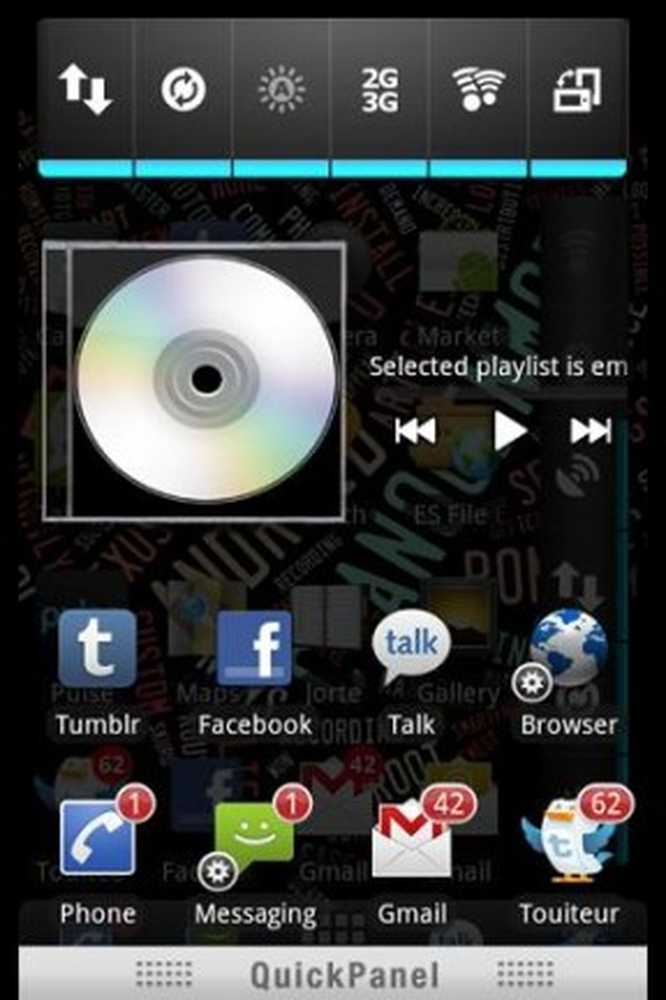
Interfaz de QuickDesk
QuickDesk ha sido un gran ahorro de tiempo para mí y no puedo imaginar lo que haría sin él. Es muy conveniente poder saltar rápidamente dentro y fuera de otra aplicación sin interrumpir completamente su flujo productivo. Algunos otros ejemplos de lugares donde QuickDesk es útil:
- Check-ins: ¿Usas Foursquare? GetGlue? No es necesario que deje de hacer lo que está haciendo para realizar un registro simple. Solo agrégalos a tu QuickDesk.
- Contraseñas: ¿Utiliza una aplicación como Keepass para ingresar contraseñas en aplicaciones o sitios web de manera segura? Cambie rápidamente a él con QuickDesk.
- Actualizaciones de estado: Definitivamente deberías twittear eso, pero no quieres detener lo que estás haciendo solo por una actualización de estado. No se preocupe, agregue algo como AnyPost a su QuickDesk o tal vez un widget para actualizar su red social favorita.
- Música: Ponga un widget en QD para que pueda omitir esa canción molesta que siempre olvida eliminar de su Android..
- Noticias: Mantente al tanto de los últimos titulares con un rápido toque doble desde donde estés, agregando un widget de noticias a tu pantalla de QuickDesk.
Pero espera hay mas!
Todo este post puede sonar como un gran argumento de venta, pero eso es lo que sucede cuando las personas hablan de algo que es realmente útil. No solo obtiene acceso rápido a las aplicaciones y widgets que desee, sino que también puede saltar entre aplicaciones en ejecución. Claro, puede mantener presionada la tecla de inicio para acceder a las últimas aplicaciones que ha abierto, pero también puede saltar a QuickDesk y desplazarse por las últimas 16. rápido. Lo he usado para rescatarme cuando mi lanzador real estaba actuando.
Con todo, le doy a QuickDesk un 10/10. Realmente no hay mucho más que quisiera que hiciera porque su principal atractivo reside en su simplicidad y velocidad. Hay otras aplicaciones que ofrecen una funcionalidad similar, pero si alguna se acerca a lo que QuickDesk es capaz de hacer, no las he encontrado..




